ocam录屏怎么用,这款软软件也是非常的轻巧,在相比其他的录屏软件,软件没有过多的功能,只有简单的录屏,还有很多的用户对于这款软件还是不太的了解,对此也是想要知道ocam录屏怎么用,下面给大家带来了详细教程一起来看看吧。
ocam录屏怎么用

1、先下载安装这款ocam录屏软件。

2、点击左边的菜单并找到选项点击进入。
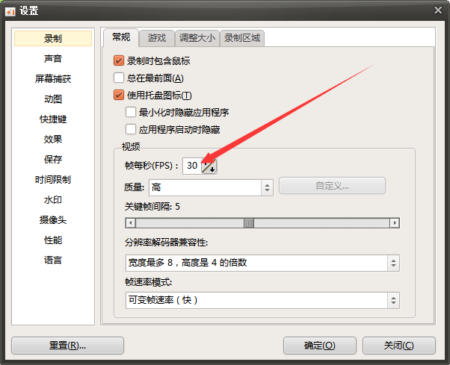
3、用户如果对于录屏的帧率有要求,而且电脑配置够好的话,建议选择70FPS往上。

4、然后找到调整大小,把调整视频大小勾勾上。

5、分辨率:用户可以根据自己的选择来进行选择也能够自定义。
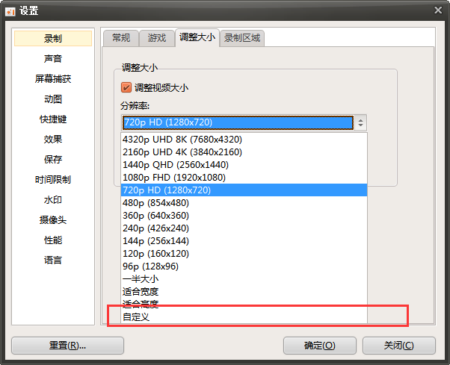
6、质量:用户对于录屏的质量要求也是比较高的话,建议选择“高(慢)-bicublin”。(能够让录屏达到我们所需要的效果)
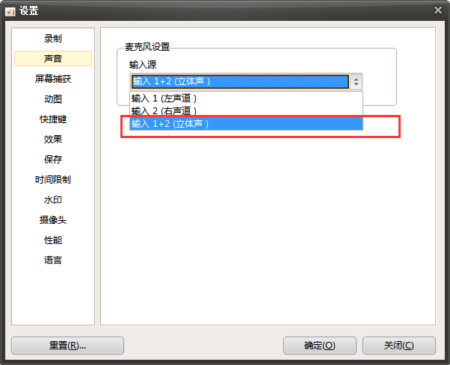
7、然后是声音设置,输入源选择1+2立体声,选择其它的话,录屏音频将会单声道,听起来会很难受。
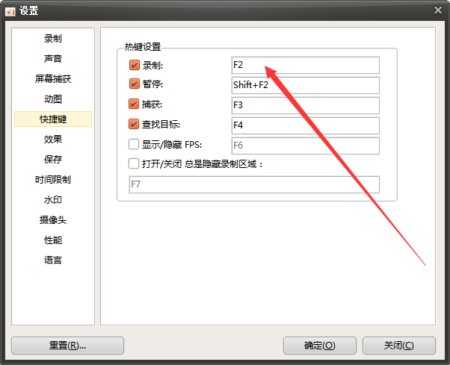
8、快捷键:用户可以自定义快捷键通过指定的按键能快速的开启录屏和结束录屏。

9、设置好以上的参数,在主界面选择好你的录制区域(建议选择全屏)。
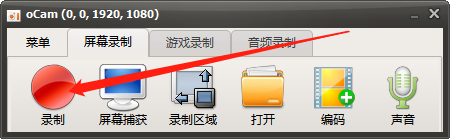
10、点击红色的录制就能轻松的开启录屏。
总结:这款软件也是完全的免费,没有录制时长的限制,功能虽然比较的单一,然后胜在一个体积小,并且非常的好用。